l 打开浏览器,输入 “http://192.168.1.1”(I-240W-Q 默认IP地址)。
l 连接时需要一个用户名和密码。
l 默认的超级用户名和密码为 “telecomadmin” and“nE7jA%5m”.
当你以超级用户名登陆后,你可以查询,配置和修改所有的设置。为了使你做的配置和修改生效,有时你必需重新启动。
系统状态
设备信息
在“设备信息”选项下,将显示如下页面。
这个页面包含以下信息:
l 设备型号:
l 设备标识号:
l 硬件版本:
l 软件版本:
网络侧信息
用户侧信息
用户侧信息
宽待语音信息
宽待语音信息
远程管理状态
网络
网络-宽带设置
点击网络-宽带设置-Internet连接,
配置 PPPoE
选择模式Route
VlanID:如果启用Vlan,输入VLAN 标记的值,VLAN标记仅仅对PPPoE, MER andBridge是有效的。
PPP 用户名:ISP 提供正确的用户名.
PPP Password: ISP提供正确的密码
PPPoE Service Name: ISP 提供PPPoE服务名称
选择模式Bridge
VlanID:如果启用Vlan,输入VLAN 标记的值,VLAN标记仅仅对PPPoE, MER andBridge是有效的
绑定设置
LAN侧地址配置
WLAN配置
在这个页面你可以配置基本的无线网络设置。你可以启用或禁用无线功能,隐藏访问点,设置无线网络名(也就是SSID)。
下面是不同选项的说明:
l 启用无线: 如果启用无线,隐藏访问点,SSID,BSSID,信道,54g™速率,多播速率,54g™模式,发送功率,将会显示出来。
l 隐藏访问点:Hide AccessPoint:选取这个选项,如果你希望隐藏你路由器的访问点,使得中端无法通过被动扫描来获得你的SSID。
l SSID: SSID (Service Set Identification)一个无线网络中所有设备共享的唯一的名字。在无线网络中所有设备的SSID必需一样的。
远程管理
通知:禁用表示不会自动向TR069服务器发出请求,启用表示会主动向TR069服务器发出连接请求,下面所有的项都是在启用选中时才有效。
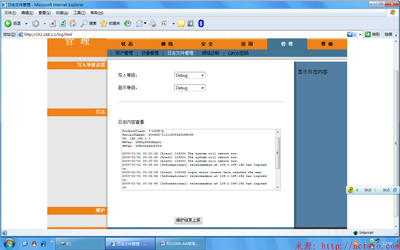
通知间隔时间:隔多少秒向TR069服务器发出连接请求
ACS URL:发出请求的TR069服务器路径
ACS 用户名:登录TR069服务器的用户名
ACS密码:登录TR069服务器的密码
连接请求用户名:TR069服务器访问TR069进程使用的用户名
连接请求密码:TR069服务器 访问TR069进程使用的密码
网络-QoS
QoS是网络的一种安全机制, 是用来解决网络延迟和阻塞等问题的一种技术,QoS指的是报文传送的吞吐量、时延、时延抖动、丢失率等性能。
点击“添加”按钮
队列配置状态:必须启用
队列:队列所使用的pvc
网络-时间管理
在这个页面,设备可以和因特网时间服务器同步。启用 “与因特网时间服务器自动同步”按钮,将出现以下界面。
网络-路由配置
网络-路由配置-静态路由
在这个页面,你可以添加或删除静态路由设置。
l 目的网络地址:信息包到达的IP地址。
l 子网掩码:目的IP地址的子网掩码。
l 网关:信息包在传输过程中通过的网关。
l 接口: 信息包通过在e8-B RG100A上的接口。
安全
点击“安全”将进入安全相关设置页面。安全页面下有四个二级选项:广域网访问设置,防火墙,MAC过滤和端口过滤。
广域网访问设置
点击“广域网访问设置”将显示如下页面。你可以添加URL过滤规则。过滤模式有:黑名单——禁止设定的URL通过,白名单——只允许设定的URL通过。
要求正确输入URL地址和端口号。
注意:以上设置需要重启路由器才能生效。
防火墙
点击“防火墙”à“安全级”将显示如下页面。页面中你可以选择防火墙等级。
点击 “防火墙”à“攻击保护设置”将显示如下页面。你可以选择禁用或者启用DoS保护。
MAC过滤
点击 “MAC过滤”将显示如下页面。你可以添加MAC地址过滤规则,过滤模式有黑名单和白名单。
MAC过滤仅当PVC配置为Bridge模式时有效。
端口过滤
应用
在“应用”选项下有如下二级选项:DDNS配置,高级NAT配置,UPNP配置,宽待电话配置,IGMP配置,日常应用。
DDNS配置
点击“DDNS配置”在这个页面中,你可以修改DDNS的设置。DDNS允许针对任意一个领域的静态主机名别名动态IP地址。允许DSL路由器在互联网更加容易地访问不同的位置。
DDNS提供者:选择下表中DDNS 可使用服务器。
主机名称:输入您的 DDNS帐户的主机名称。
用户名:输入您的 DDNS帐户的使用者名称。
密码:输入您的 DDNS帐户的密码。
高级NAT配置
ALG配置
点击“高级NAT配置”à“ALG配置”将显示如下页面。在页面中你可以选择启用SIP。
DMZ配置
l DMZ是一项能够在内部指定的服务器上转发所有输入报文的技术。使局域网中的一台PC完全地被暴露给英特网上所有用户,并且它可能也允许一个指定的IP地址和其他互联网用户或者服务器没有限制地相互通信。
l 允许更多的应用程序运行在指定的IP地址。
l 指定IP地址接收所有能辨别的连接和文件。
在“DMZ配置” 页面中,输入DMZ主机IP地址,点击“保存/应用” 使DMZ主机激活。
应用-高级NAT配置-虚拟主机配置
点击“高级NAT配置”à“虚拟主机配置”将显示如下页面。在这个页面中你可以查询一些预设的虚拟服务器,或者增加一个新的虚拟服务器。默认情况下,系统不会设定虚拟服务器。
应用-UPNP配置
l UPnP(Universal Plug andPlay),通用即插即用,是一组协议的统称。在BitComet下载中,UPnP包含了2层意思:
l 对于一台内网电脑,BitComet的UPnP功能可以使网关或路由器的NAT模块做自动端口映射,将BitComet监听的端口从网关或路由器映射到内网电脑上。
l 网关或路由器的网络防火墙模块开始对Internet上其他电脑开放这个端口。
在UPnP页面中可以选择启用UPnP
应用-IGMP设置
可以通过设置IGMPSnooping、IGMPProxy功能,使用用户可以通过路由器观看IPTV节目。
应用-日常应用
管理
管理-用户管理
在这个页面您可以修改用户密码。
管理-设备管理
管理-设备管理-配置文件管理
点击“备份设置”按钮,备份配置文件,保存在计算机上。
点击 “浏览...” 按钮,选择正确的配置文件升级。点击 “升级配置”使设备配置更新。
管理-日志文件管理
记录等级有8种选项,默认为“Debugging”
显示等级有8种选项,默认为“Error
模式有3种选项,默认为“Local”
 爱华网
爱华网



